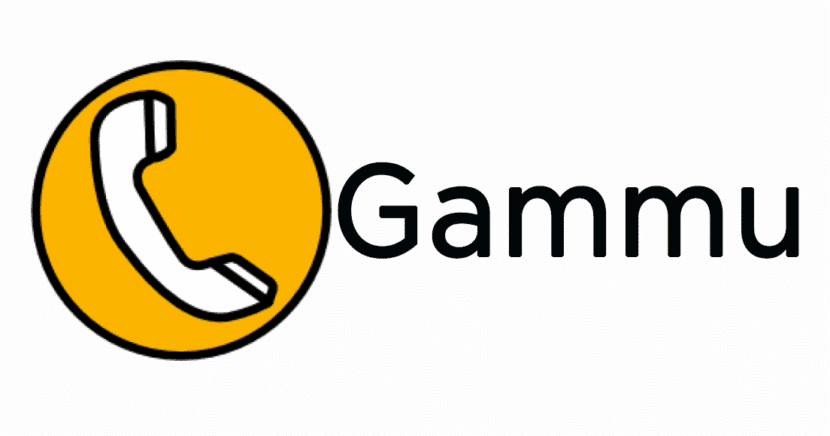
Gammu für Linux
Textnachrichten per SMS sind heute neben E-Mails über das Internet ein wichtiger Bestandteil des mobilen Erlebnisses. Auf Unternehmensebene ist Mobile Messaging in vielen Fällen nach wie vor der effektivste und universellste Kommunikationskanal, der derzeit verwendet wird. Und im Vergleich zu anderen Kommunikationskanälen wie der Post, Mobile SMS-Nachrichten enthalten viel weniger Spam und werden mit größerer Wahrscheinlichkeit von allen Empfängern sofort nach der Zustellung gelesen.
Aus diesem Grund ist es wichtig, unsere Serverinfrastruktur unter Linux immer zur Hand zu haben ein SMS Messaging Server mit Gammu, bei Bedarf zur Aktivierung bereit. UND Dies sind die Schritte, die vielen als Leitfaden oder Modell dienen, um die Installation und Konfiguration zu erreichen davon innerhalb seiner Farm der Diener.
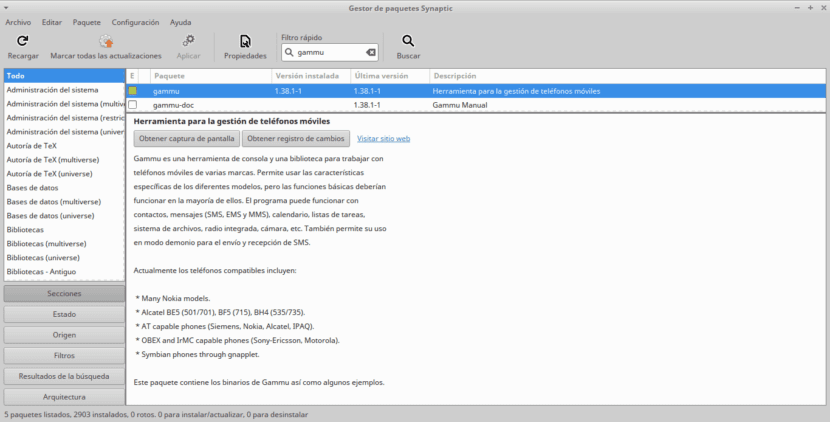
Einführung
gammu zitiert die eigenen Offizielle Website in Spanisch
»Der Name des Projekts sowie der Name des Befehlszeilenprogramm, mit dem Sie Ihr Telefon steuern können. Es ist in C geschrieben und darauf aufgebaut libGammu«.
In gebräuchlichen Worten kann man das sagen Gammu ist ein Managementsystem für mobile Geräte mit TelefonleitungenDas heißt, es ist ein Projekt, das die Abstraktionsschicht für den Zugriff auf Mobiltelefone und deren Funktionen bereitstellt. Es deckt eine breite Palette von Telefonmarken ab und konzentriert sich auf kompatible AT-Telefone und Nokia-Telefone.
Gammu ist eine Befehlszeilenbibliothek (Terminal) und ein Dienstprogramm, obwohl es mit einer Grafikebene namens Wammu geliefert wird, um die Verwendung durch Endbenutzer zu erleichtern. Es hat eine GNU GPL Version 2 Lizenz.
Dieses Projekt wurde von Marcin Wiacek und zusammen mit anderen gestartet und wird derzeit von Michal Čihař mit Hilfe vieler anderer Mitarbeiter geleitet.
Gammu bietet Zugriff auf eine Vielzahl von Funktionen. Der Grad der Unterstützung variiert jedoch von Telefon zu Telefon. Sie können die Gammu-Telefondatenbank anzeigen, um Informationen zu Benutzererfahrungen mit verschiedenen Telefonen zu erhalten. Die folgenden Funktionen werden im Allgemeinen unterstützt:
- Anrufliste, Initiierung und Bearbeitung
- Wiederherstellung, Sicherung und Versand von SMS
- MMS-Wiederherstellung
- Auflisten, Importieren und Exportieren von Kontakten (vCard)
- Auflisten, Importieren und Exportieren von Kalendern und Aufgaben (vCalendar oder iCalendar).
- Wiederherstellung von Telefon- und Netzwerkinformationen
- Zugriff auf das Telefondateisystem.
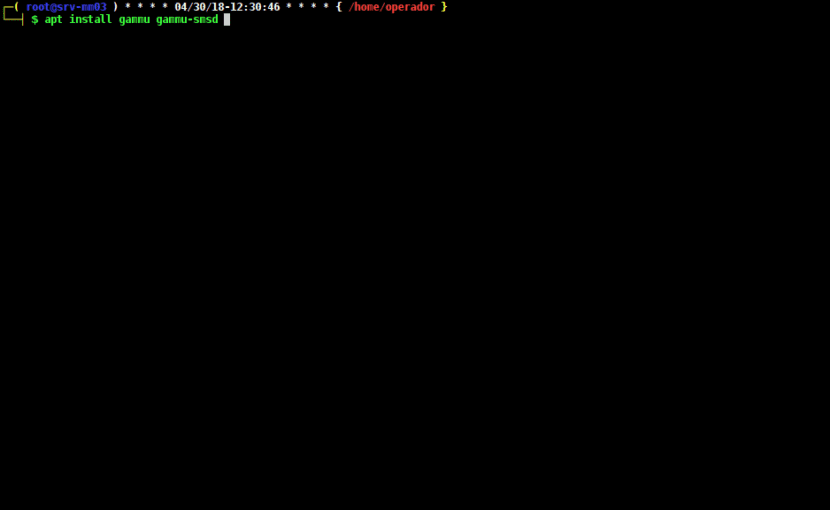
Schritt 1 - Gammu Installation
Für die Installation hängen die Pakete von der Distribution und ihrer Version abIn den Fällen von DEBIAN 8 und DEBIAN 9 werden sie nachfolgend beschrieben:
apt installieren gammu gammu-doc gammu-smsd libgammu7 libgsmsd7 # DEBIAN8 apt installieren gammu gammu-doc gammu-smsd libgammu8 libgsmsd8 # DEBIAN9 apt install mobile-breitband-anbieter-info ppp pppconfig modemmanager usb-modischalter usb-modusschalter daten wvdial # Nützliche und gängige Pakete zum Verwalten von Internetgeräten / SMS an USB-Anschlüssen.
Schritt 2 - Überprüfung der «DIALOUT» -Ports
Ihre aufgelisteten USB-Dialout-Anschlüsse haben möglicherweise die Nomenklatur "ttyUSB0, ttyUSB1, ttyUSB2, ttyUSB3" oder ttyS0, ttyS1, ttyS2, ttyS3.
Führen Sie die tty-Portliste aus - Dialout:
ls -l / dev / tty * # TTY-Ports auflisten
Schritt 3 - Schließen Sie das SMS-Modemgerät an und überprüfen Sie die Erkennung
Führen Sie den Befehl lspci aus:
lsusb # Befehl zum Auflisten der angeschlossenen USB-Geräte
Stellen Sie sich vor, das angeschlossene und erkannte Gerät wird im Terminal wie folgt auf dem Bildschirm angezeigt:
Bus 001 Gerät 013: ID 19d2: 0031 ZTE WCDMA Technologies MSM MF110 / MF627 / MF636 # Telefonanbieter Internet-Pendriver
Liste der seriellen Geräte ausführen:
ls / dev / serial / by-id -ls # Befehl zum Auflisten verbundener und erkannter serieller Geräte
Schritt 4 - Gammu-Konfiguration
.Gammurc-Datei
Um Gammu zu konfigurieren, können Sie manuell eine Datei mit dem Namen erstellen ".Gammurc" in "Root home" mit folgendem Inhalt und mit dem Befehl befehl:
nano /root/.gammurc ########## BEISPIEL INHALT ########### [Gammo] port = / dev / ttyUSB1 -> ttyUSB-Ports aktiviert (ttyUSB0 - ttyUSB1 - ttyUSB2) Modell = connection = at19200 -> Art der zu konfigurierenden Verbindung. Synchronisationszeit = ja Logdatei = logformat = nichts use_locking = gammuloc = #############################################
Oder Sie können den folgenden Befehl ausführen, der uns bei seiner Erstellung unterstützt:
gamma-config # Befehl zum Erstellen einer Konfigurationsdatei
.Gammu-smsdrc-Datei
Um Gammu manuell zu konfigurieren, bearbeiten Sie die genannte Datei ".Gammu-smsdrc" im Ordner "usw" des Betriebssystems mit folgendem Inhalt und mit dem Befehl befehl:
nano / etc / gammu-smsdrc ########## BEISPIEL INHALT ########## # Konfigurationsdatei für Gammu SMS Daemon # Konfiguration der Gammu-Bibliothek, siehe gammurc (5) [Gammo] # Bitte konfigurieren Sie dies! port = / dev / ttyUSB1 Verbindung = um # Debuggen #logformat = Text alles # SMSD-Konfiguration, siehe gammu-smsdrc (5) [smd] service = Dateien Protokolldatei = Syslog # Erhöhung zum Debuggen von Informationen Debuglevel = 0 # Pfade, in denen Nachrichten gespeichert sind Posteingangspfad = / var / spool / gammu / inbox / outboxpath = / var / spool / gammu / outbox / sentsmspath = / var / spool / gammu / sent / errormspath = / var / spool / gammu / error / #############################################
Schritt 5 - Identifizieren Sie ein SMS / mobiles Internetgerät
Dieser Vorgang kann auf zwei Arten durchgeführt werden:
Forma 1
mit dem gammu-smsdrc Datei aus sicherer manera:
gammu -c / etc / gammu-smsdrc - identifizieren ########## BEISPIEL INHALT ########### Gerät: / dev / ttyUSB1 Hersteller: ZTE CORPORATION Modell: unbekannt (MF190) Firmware: BD_MF190V1.0.0B06 IMEI: 355435048527666 IMSI SIM: 734061006753643 ############################################
Forma 2
mit dem gammu Identifizierungsbefehl aus sicherer manera:
Gammu identifizieren ########## BEISPIEL INHALT ########### Gerät: / dev / ttyUSB1 Hersteller: ZTE CORPORATION Modell: unbekannt (MF190) Firmware: BD_MF190V1.0.0B06 IMEI: 355435048527666 IMSI SIM: 734061006753643 #############################################
Schritt 6 - Testen Sie das Gammu-Programm
Sie können die Installation und Konfiguration von Gammu auf zwei Arten testen:
Forma 1
Ausführen des folgenden Befehls:
Gammu Getallsms ########## BEISPIEL INHALT ########### 0 SMS-Teile in 0 SMS-Sequenzen #############################################
Forma 2
Ausführen des folgenden Befehls:
gammu sendms text 04161234567 Geben Sie Ihren Nachrichtentext ein und drücken Sie Strg + D: Dies ist ein Beweis für den Versand. Wenn Sie abbrechen möchten, drücken Sie Strg + C ... Senden von SMS 1/1 ... Warten auf Netzwerkantwort .. OK, Nachrichtenreferenz = 7
Jetzt muss nur noch überprüft werden, ob die SMS ihr Ziel erreicht hat! Und wenn bisher alles gut gegangen ist, haben Sie das Programm bereits installiert und perfekt konfiguriert, um SMS-Nachrichten von der Konsole Ihres Terminals zu senden.
Nur für Massensendungen Wir müssen die Datenbank erstellen und neue Versandtests durchführen. Wir werden diesen ganzen Teil in Teil 2 dieses Artikels und in Teil 3 seine Integration mit dem sehen Kalkun Webanwendung.
Wenn Sie nur brauchen eine einfachere Anwendung Selbst für einen normalen Benutzer können Sie Folgendes versuchen: blaues Telefon
Wenn Sie etwas mehr darüber erfahren möchten gammu sie können gehen zu offizielles Handbuch oder lesen Sie die Nachrichten über die Anwendung auf Ihrem Nachrichtenbereich oder schauen Sie sich das folgende Video an:
Hallo, dieser SMS-Server wird zum Versenden von SMS verwendet desde linux zu jeder Art von Telefon mit jedem Betreiber??
Wenn Sie bemerken, bezieht es sich auf das Senden von Befehlen an Geräte. Mit anderen Worten, Nachrichten können an jeden Betreiber gesendet werden, dafür wird jedoch ein Modem oder ein Telefon verwendet.
Hallo, Ausgezeichnetes Tutorial Ich habe alles befolgt, aber es gibt etwas, das ich nicht lösen konnte. Ich weiß nicht, ob Sie mir helfen können, und zwar das Modem aus der Ferne zu verbinden, dh 2 Server in einem zu haben Gamm-Server, im anderen Server das USB-MODEM, wie soll ich dann den Parameter "port=/dev/ttyUSB1" konfigurieren?
Vielen Dank im Voraus.
ein Gruß
Grüße, Otoniel. Ich habe wirklich keine Ahnung, wie das gemacht werden soll. Er glaubte sogar, dass dies nicht möglich ist ... Ich hoffe, jemand mit mehr Erfahrung mit Gammu kann Ihre Frage beantworten.